发布时间:2021-02-25 13: 11: 34
编曲软件所用到的专业知识较多,即便是简单人性化的软件,新手也是要需要学习研究的,比如使用编曲软件添加音符,看似简单但也需要进行学习。
那么添加音符用什么编曲软件好点?
下面小编,便演示Studio One和FL Studio这两款编曲软件怎样添加音符?看看哪个更适合新手的操作习惯?
一、Studio one添加音符
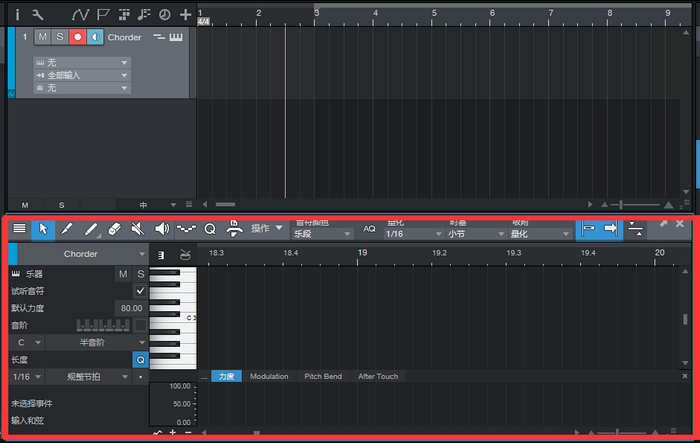
图1:加载钢琴卷帘界面
首先,打开Studio one加载音源,使用快捷键F2调出钢琴卷帘窗。其次,为方便操作,可以将钢琴卷帘窗最大化。
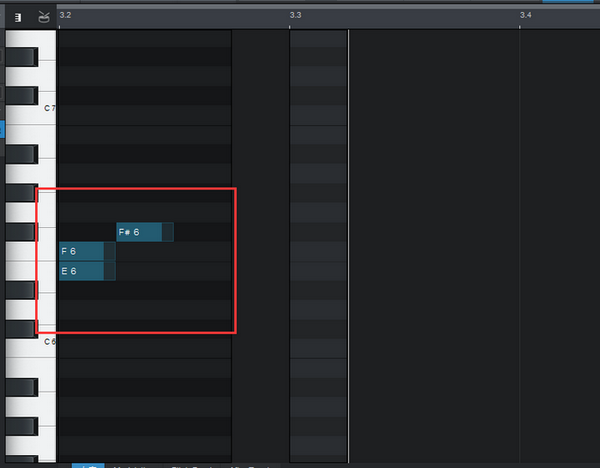
图2:添加音符界面
最简单的方法:点击钢琴卷帘窗左上角菜单栏,将鼠标切换为描绘工具,使用描绘工具点击钢琴卷帘窗,便可以添加音符。是不是超级简单?
我们还可以使用快捷键方式来添加音符:按住Ctrl键,鼠标自动变为描绘工具,控制鼠标便可在随意位置添加音符。
又有小伙伴要问了虽然Studio one添加音符简单,但是音符不整齐呀,修也很重要,怎么办?
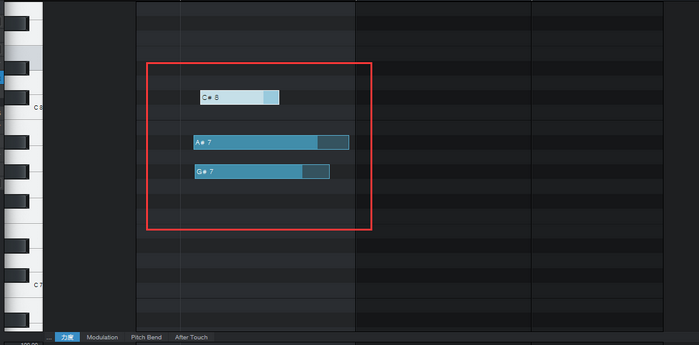
图3:修正音符界面
此时只需开启菜单栏中的吸附功能,将添加的音符自动对齐便可以了。
使用Studio one简单几步便添加好了音符,下面再来看看如何使用FL Studio添加音符。
二、FL Studio添加音符

图4:FL Studio选项菜单界面
首先,通过“选项——MIDI设置”路径选择自己的钢琴卷帘窗。
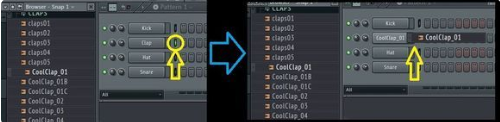
图5:替换采样界面
使用Ctrl+B,粘贴在钢琴卷帘窗复制的旋律、采样或者在播放列表窗口复制的样式,到当前浏览器窗口尾端。然后,再使用Ctrl+鼠标左键,选择要被替换的采样器。最后,在浏览器窗口点击想要替换的采样,便替换完成,音符便可添加成功。
综上两款软件在添加音符上操作都不复杂,用户可根据个人喜好与实际制作效果选择使用Studio one或FL Studio。更多关于编曲技巧,请持续关注Studio one以及FL Studio中文网站。

作者:李大山
展开阅读全文
︾